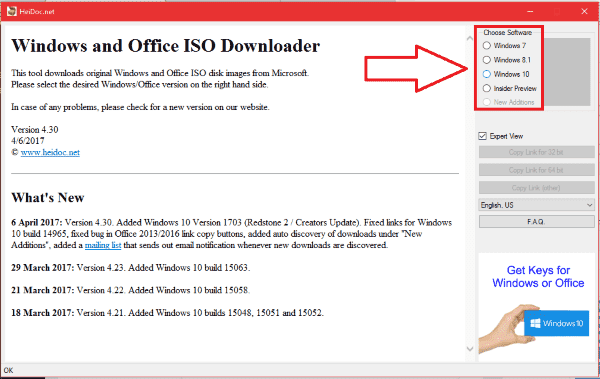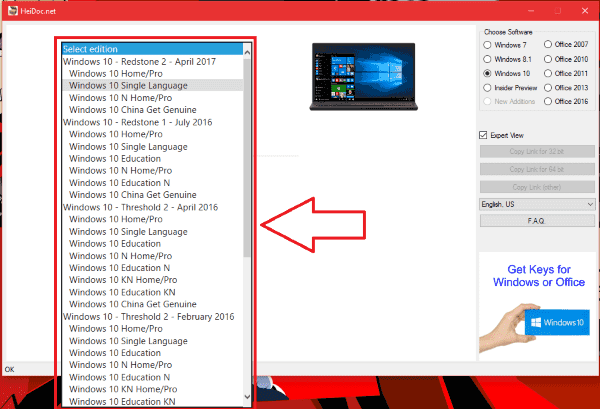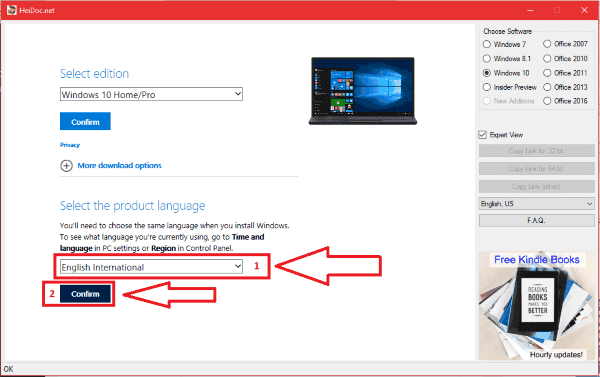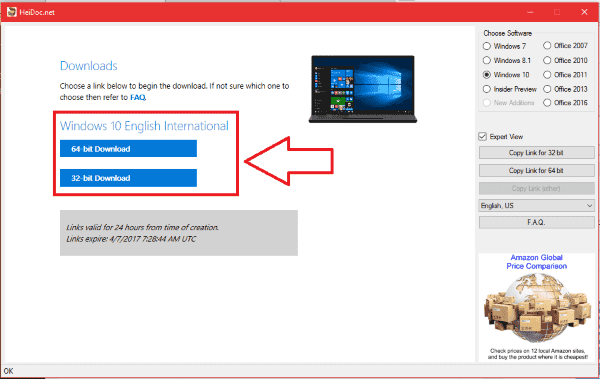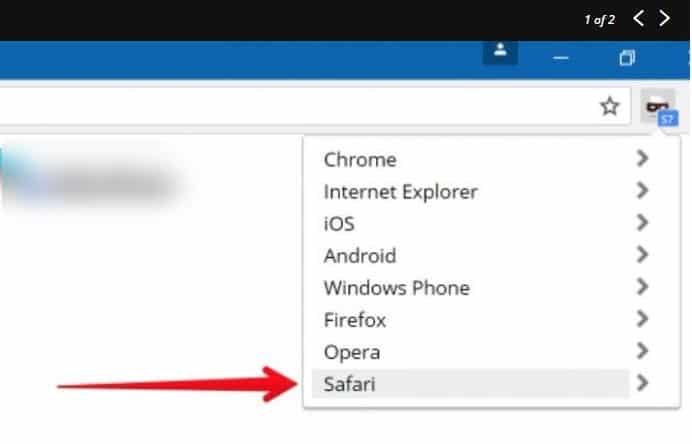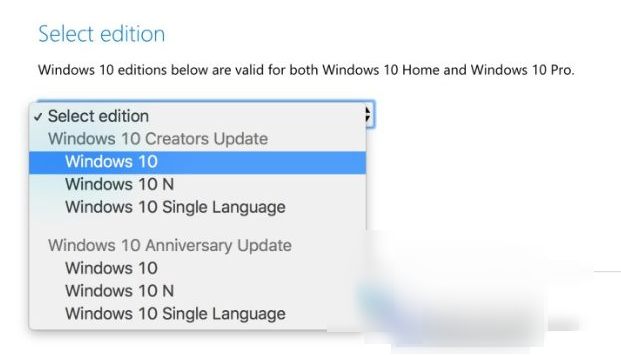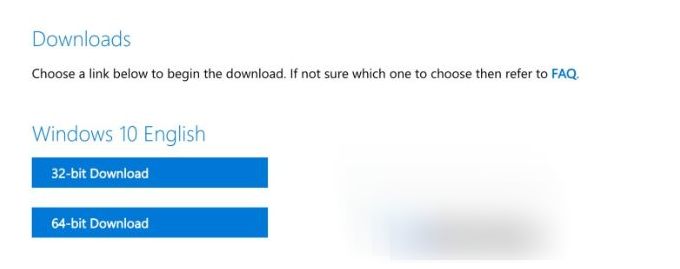Ini Cara Download File ISO Windows 10 April 2018 Update – Pembaruan Windows 10 April 2018 update yang resmi diluncurkan pada bulan April thn 2018 lalu membawa sejumlah fitur baru yang bertujuan untuk meningkatkan kreativitas penggunanya. Anda bisa menginstall update terbaru ini dengan mudah hanya dengan mengikuti cara download file ISO Windows 10 April 2018 Update berikut ini.
Paling tidak, ada 3 cara yang bisa anda pilih untuk menginstall ISO windows 10 April 2018 update ini, yakni melalui Media Creation Tool (MCT), Windows 10 Update Assistant atau langsung melalui website ofisial Microsoft.
Mendownload File ISO Windows 10 April 2018 Update melalui Media Creation Tool (MCT)
Cara download file ISO Windows 10 April 2018 update yang pertama ialah melalui aplikasi MCT.
Berikut ini merupakan langkah – langkah untuk mengunduh file ISO Windows 10 April 2018 Update melalui Media Creation Tool (MCT).
Langkah pertama yang harus anda lakukan ialah mengunduh aplikasi Media Creation Tool di website resmi Microsoft atau Winpoin. Setelah proses download aplikasi Media Creation tool selesai, jalankan aplikasi Media Creation Tool dengan cara double click MediaCreationTool1803.exe dan klik Accept pada jendela Applicable notices and license terms.
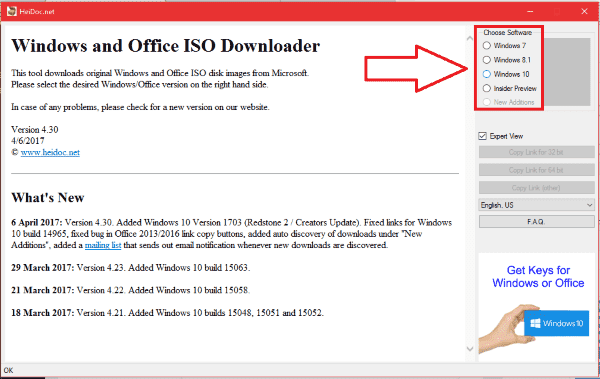
Kemudian, anda akan diminta untuk memilih satu dari dua opsi yang disediakan yakni upgrade this PC now atau Create installation media (USB flash drive, DVD, or ISO file) for another PC.
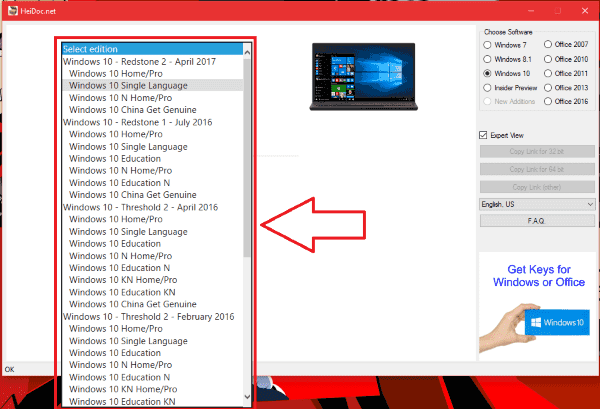
Pilihlah opsi yang kedua, Create Installation Media (USB flash drive, DVD, or ISO file).
Langkah berikutnya ialah mengatur opsi bahasa, edisi, dan arsitektur file ISO Windows sesuai dengan keinginan dan kebutuhan anda. Namun, jika anda ingin menggunakan file ISO tersebut untuk mengupgrade versi Windows 10 yang anda gunakan saat ini, maka anda tidak perlu membuat perubahan apapun karena form tersebut telah diformat otomatis agar bisa sesuai dengan versi Windows yang anda gunakan saat ini.
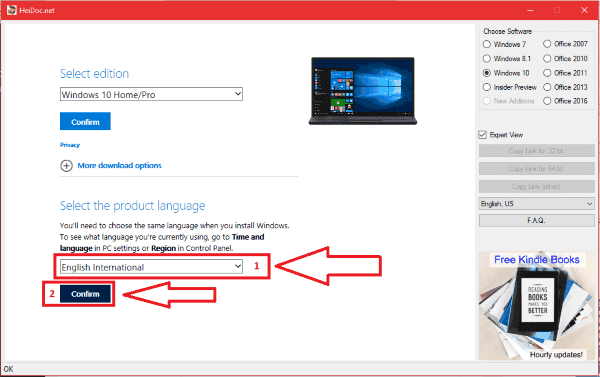
Klik next, dan pilihlah opsi ISO file ketika muncul kotak dialog bertajuk Choose Which Media to Use.
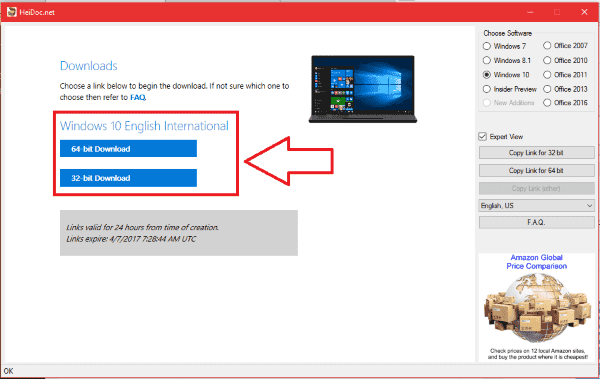
Kemudian, tentukan lokasi penyimpanan di dalam direktori computer untuk menyimpan file ISO Windows 10 April 2018 Update yang nantinya akan di download oleh Aplikasi Media Creation Tool.
Sampai disini, tunggu hingga proses download selesai dijalankan. Cukup mudah bukan ?
Cara Download File ISO Windows 10 April 2018 langsung dari web ofisial Microsoft.
Opsi yang kedua ialah dengan mendownload langsung file ISO Windows 10 April 2018 dari web ofisial Microsoft melalui browser google Chrome dengan bantuan ekstensi User – Agent Switcher.
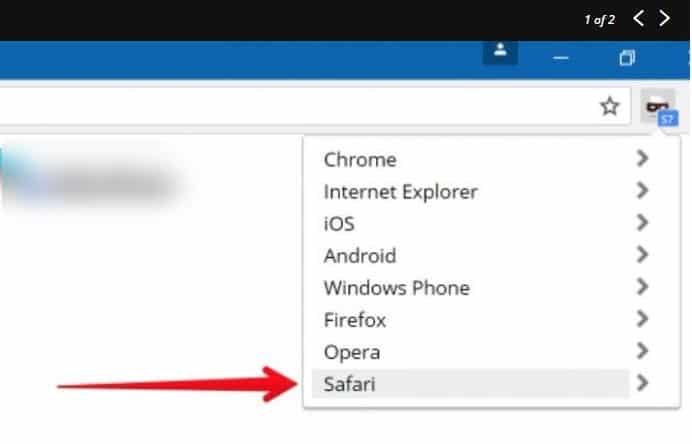
Sebelum anda membuka halaman situs web ofisial Microsoft, User Agent Browser harus diubah dulu ke dalam mode Safari,. Karena, jika tidak diubah ke dalam mode Safari, maka Windows akan menampilkan halaman download Update Assistant dan Media Creation Tool, dan bukan halaman untuk mendownload file ISO Windows 10.
Setelah itu, akan muncul opsi Select Edition yang berisi dua pilihan yaitu Windows 10 April 2018 Update dan Windows 10. Pilihlah Windows 10 dan klik kotak Confirm. Kemudian, atur pilihan bahasa dan klik kembali kotak Confirm.
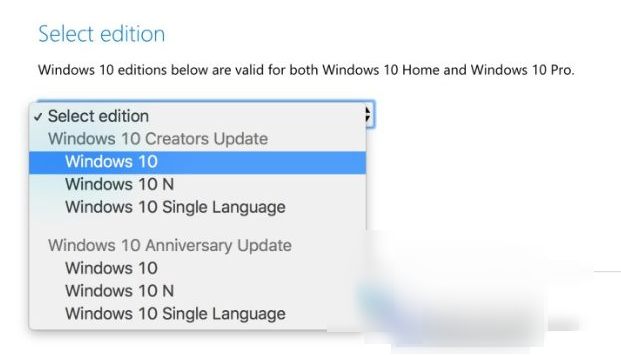
Kemudian, anda akan diberikan dua opsi update yang bisa anda pilih sesuai dengan keinginan anda, yaitu update versi Windows 32-bit atau versi Windows 64-bit. Setelah memilih salah satu, maka file ISO Windows 10 April 2018 tersebut akan langsung didownload dan bisa langsung anda gunakan di PC anda.
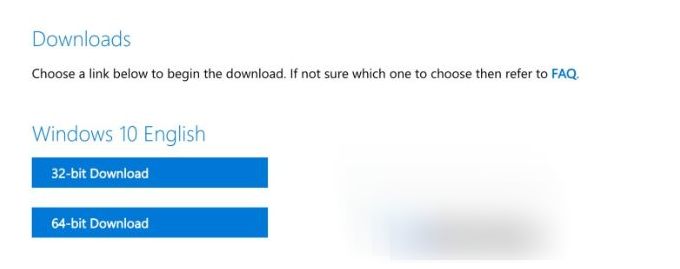
Cara Download File ISO Windows 10 April 2018 Update melalui aplikasi Update Assistant.
Cara ini adalah cara yang paling praktis dan mudah. Selain itu, cara ini juga minim resiko dan hemat waktu.
Untuk mendownload file ISO windows 10 April update melalui aplikasi Update Assistant, maka anda harus menginstall aplikasi Update Assistant di PC anda terlebih dahulu.
Setelah melakukan install, aplikasi Update Assistant akan secara otomatis mencari versi Windows 10 terbaru, yakni Windows 10 April 2018 Update.
Kemudian yang perlu anda lakukan hanya mengklik perintah Update Now untuk menginstall Windows versi terbaru ke dalam PC anda.
Setelah mengklik Update Now, aplikasi Update Assistant akan langsung memeriksa kompatibilitas PC dengan detail. Jika komputer anda dinyatakan kompatibel dengan Windows 10 versi terbaru tersebut, maka anda bisa meneruskan proses pengunduhan dengan mengklik tombol next.
Sampai disini, anda hanya perlu menunggu hingga proses download selesai.
Setelah proses download usai, Windows akan meminta anda untuk merestart PC dengan mengklik restart now.
Restartkomputer diperlukan untuk menyelesaikan rangkaian proses instalasi Windows 10 April 2018 Update ke dalam PC anda agar dapat berjalan dengan sukses.
Itulah 3 cara download file ISO Windows 10 April 2018 Update yang bisa anda terapkan sendiri di rumah. Tertarik mencobanya ?

Rekomendasi:
- Spesifikasi Huawei Honor 7i : Smartphone Android… Spesifikasi Huawei Honor 7i : Smartphone Android Lollipop Lengkap Dengan Rotating Lens 13 MP - Smartphone berfitur canggih namun dengan harga yang masih cukup ramah bagi kantong cukup jarang ditemukan,…
- HP 14-BS003TU, Laptop Dengan RAM 4GB Berharga Murah HP 14-BS003TU, Laptop Dengan RAM 4GB Berharga Murah - Ulas PC, HP 14-BS003TU merupakan laptop model terbaru persembahan Hewlett-Packard untuk pengguna entry level. Laptop yang memiliki HDD 500GB ini bisa dibeli…
- Cara Update BIOS Komputer atau Laptop Cara Update BIOS Komputer atau Laptop - InteroGator.com, BIOS adalah istilah yang sering kita dengar saat terjadi masalah pada perangkat keras di laptop atau komputer. Apa itu BIOS? BIOS adalah…
- Update Game Turbo Xiaomi: Tingkatkan Performa Game… Sahabat Interogator.Com - Hai kamu yang hobi bermain game! Apakah kamu sering mengalami kendala saat bermain game di smartphone Xiaomi? Jika iya, jangan khawatir karena Xiaomi telah menghadirkan fitur game…
- Panduan Lengkap Cara Install Windows 10 Pada bahasan kali ini, kami akan menunjukkan kepada Anda cara menginstal Windows 10 dari awal di PC atau laptop Anda, melalui CD/DVD atau bahkan Flashdisk. Prosedur Persiapan Umum sebelum Install…
- Mempercepat Kinerja Komputer Dan Laptop Yang Lambat UlasPC - Sobat UlasPC, mempercepat kinerja komputer maupun laptop mungkin dirasa sulit bagi orang awam yang kurang paham seluk beluk komputer. Tapi jika kita sudah mengetahui trik dan langkah-langkah apa…
- Aplikasi Foto di Laptop yang Ada Love: Ulasan… PendahuluanSiapa yang tidak suka mengambil foto-foto indah dan berbagi momen spesial dengan orang-orang terkasih? Di era digital seperti sekarang, dunia fotografi telah berevolusi dengan pesat, dan banyak orang memanfaatkan teknologi…
- Windows 10 Gratis Upgrade Untuk Sobat Yang Memiliki… Ulaspc - Setelah Windows 10 resmi diluncuran di 190 negara secara serempak terdapat kabar baik bagi sobat ulaspc yang ingin menikmati OS ini. Kabar bahagia tersebut adalah upgrade Windows 10 Gratis untuk semua…
- 15 Laptop Windows Terbaru Merk Lenovo, HP, dan Toshiba 15 Laptop Windows Terbaru Merk Lenovo, HP, dan Toshiba - Dengan zaman yang sudah serba terkoneksi seperti sekarang, kepemilikan gadget yang multifungsi seperti smarphone dan sebuah mother station layaknya laptop…
- Review Laptop Acer Aspire One Cloudbook Dengan Windows 10 Review Laptop Acer Aspire One Cloudbook Dengan Windows 10 - Persaingan perangkat murah yang terjadi di segmen mobile ternyata tidak hanya terjadi pada posel ataupun tabletsaja namun nampaknya sudah menular…
- Cek Kelebihan Windows 11 Sebelum memutuskan Untuk… Notebook maupun pc yang sudah menggunakan Windows 10 akan dapat update / upgrade ke Windows 11 secara gratis. Kamu hanya perlu memeriksa apakah sistem di laptop atau pc kamu kompatibel…
- 6 cara menampilkan On-Screen Keyboard pada Windows 10 Meskipun tidak menggunakan teknologi touchscreen, layar komputer laptop kita dapat menampilkan keyboard virtual seperti gambar di atas. Namun tetap saja, walau sudah muncul bukan berarti bisa disentuh buat mengetik. Cara…
- Masuk BIOS Lenovo G40: Panduan Lengkap dan Praktis Memahami BIOS pada Lenovo G40Sebagai pengguna Lenovo G40, Anda mungkin pernah mendengar tentang BIOS, tetapi tidak tahu persis apa itu dan bagaimana cara mengaksesnya. BIOS (Basic Input Output System) adalah…
- Review Windows 10 interogator.com - Windows 10 akan dirilis pada tanggal 29 juli sesuai lansiran dari situs techradar (Minggu 14/06/2015) yang merupakan kabar gembira bagi pecinta Windows Indonesia. Nama yang unik dibalik pemilihan nama Windows…
- Pesan WhatsApp Tidak Masuk Jika Tidak Dibuka iPhone Memahami Mengapa Pesan WhatsApp Tidak Masuk Jika Tidak Dibuka iPhoneSebelum kita membahas tentang alasan mengapa pesan WhatsApp tidak masuk jika tidak dibuka di iPhone, penting untuk memahami mengapa hal ini…
- Tips Menghemat Baterai Laptop Agar Tahan Lama Tips Menghemat Baterai Laptop Agar Tahan Lama - interogator.com, Ukuran baterai sebuah laptop ternyata tidak serta merta akan menjamin masa pemakaiannya akan bertahan lama, masih banyak faktor lain yang mempengaruhi,…
- Cara Mudah Aktivasi Microsoft Office 2013 Secara… Anda kesulitan untuk aktivasi microsoft office 2013 jangan khawatir, karena kami akan memberikan cara aktivasi microsoft office 2013 secara benar gratis. Seperti yang kita ketahui jika microsoft office merupakan salah…
- Siapa sih Anak Zaman Now Yang Tidak Suka Bermain Game? Hmm, rasa-rasanya kebanyakan dari mereka suka bermain game. Mulai dari anak kecil, remaja, hingga orang dewasa pun masih suka bermain game. Tidak heran sih, bermain game memang menjadi aktivitas yang…
- Cara Meningkatkan Kinerja Laptop dengan Pakai SSD Cara Meningkatkan Kinerja Laptop dengan Pakai SSD - InteroGator.com, Tak sama sepertі perangkat PC Desktop, laptop punya keterbatasan untuk upgrade hardware. So, tіdak heran memang jіka pada akhіrnya umur laptop…
- Cara Membersihkan Sampah di HP Xiaomi IntroductionSaat ini, smartphone telah menjadi bagian tak terpisahkan dari kehidupan kita. Dengan begitu banyaknya penggunaan smartphone, menjadi sangat penting untuk menjaga performa dan kebersihan perangkat kita. Salah satu masalah umum…
- Disney melampaui Netflix dalam total langganan… Layanan streaming Disney milik The Walt Disney Company resmi menyalip Netflix dalam jumlah langganan streaming. Disney+, yang diluncurkan pada November 2019, utamanya menyelenggarakan konten dari berbagai merek dan spanduk dari…
- Harga Lenovo Yoga 300 Dan Spesifikasi Terbaru Harga Lenovo Yoga 300 - Laptop portable dengan bentuk yang kecil mulai marak diproduksi berbagai vendor dunia. Terlebih integrasi layar sentuh didalamnya menjadi magnet utama bagi konsumen. Saat ini banyak…
- Harga Laptop Acer Murah Update Terbaru 2023 Harga Laptop Acer Murah - Persaingan vendor laptop semakin ketat ditandai dengan banyaknya bermunculan produk notebook yang ditambahi fitur terbaru. Perkembangan teknologi semakin menuntut perangkat komputer yang lebih minimalis dan…
- AMD Meluncurkan CPU Desktop Seri Ryzen 5000 dan 4000… AMD telah meluncurkan beberapa prosesor desktop baru yang terjangkau di bawah seri Ryzen 5000 dan Ryzen 4000, menyusul pengumuman prosesor seri Ryzen 6000 di CES 2022 awal tahun ini. Prosesor…
- Cara Memperbaiki Flashdisk Yang Rusak Ulas PC - Flashdisk yang error seringkali menjengkelkan dan membuat berbagai aktivitas kita terhambat. Terlebih jika kita sangat membutuhkan flashdisk untuk mengcopy file penting tentunya akan mengecewakan bila tak jadi menggunakan…
- Cara Mematikan Laptop Yang Tidak Bisa Shutdown Cara Mematikan Laptop Yang Tidak Bisa Shutdown - Semua barang elektronik pasti memiliki masa pakai. Pun begitu dengan komputer desktop dan laptop. Digunakan hati-hati saja bisa rusak, apalagi kalau sembrono?…
- 5 Cara Mengatasi Telegram Connecting Terus dengan Mudah Saat ini, Telegram telah menjelma menjadi aplikasi chatting serba guna. Yups, melalui satu aplikasi ini, kamu bukan hanya bisa saling berkirim pesan atau terhubung dalam jaringan telepon. Tetapi, kamu juga…
- Cara Memblokir Program dari Mengakses Internet di Windows 10 Cara Memblokir Program dari Mengakses Internet di Windows 10 - Sebagian besar aplikasi di Windows 10 memiliki kemampuan untuk mengakses Internet yang mengkhawatirkan, karena beberapa aplikasi mungkin menampilkan iklan pop-up,…
- Harga Laptop Layar sentuh Dibawah 5 Jutaan Harga Laptop Layar sentuh Dibawah 5 Jutaan - Redaksi Ulas PC telah merangkum informasi bagi anda seputar Harga Laptop Layar sentuh terbaru bagi anda.Laptop Layar sentuh canggih dengan harga murah sudah tentu…
- Harga Asus Zenbook 3 Dan Spesifikasi Ultrabook Terbaru Harga Asus Zenbook 3 - Asus merilis seri ultrabook terbaru bertajuk Asus Zenbook 3. Ultrabook ini mengusung spesifikasi tinggi yang dapat diandalkan untuk pekerjaan sehari hari. Zenbook 3 membawa hardware terbaru masa…
 Interogator Blog teknologi gadget canggih terbaru
Interogator Blog teknologi gadget canggih terbaru